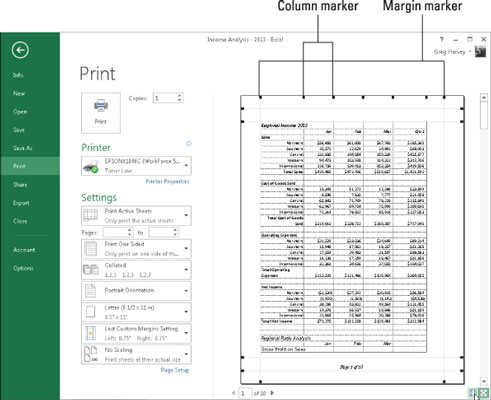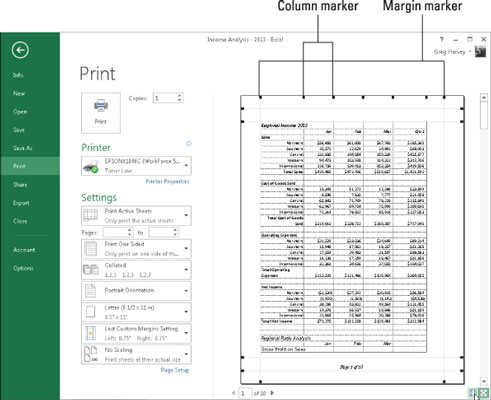Nastavení normálního okraje, které Excel 2013 aplikuje na novou sestavu, používá standardní horní a spodní okraj 0,75 palce (3/4 palce) a levý a pravý okraj 0,7 palce, přičemž záhlaví a zápatí odděluje něco málo přes 1/4 palce. horním a spodním okrajem.
Kromě nastavení Normálního okraje vám program umožňuje vybrat dva další standardní okraje z rozbalovací nabídky tlačítka Okraje na obrazovce Tisk (Ctrl+P):
-
Široké okraje s 1-palcovým horním, spodním, levým a pravým okrajem a 1/2 palce oddělující záhlaví a zápatí od horního a dolního okraje.
-
Úzké okraje s horním a spodním okrajem 3/4 palce a levým a pravým okrajem 1/4 palce, přičemž záhlaví a zápatí oddělují od horního a dolního okraje o něco více než 1/4 palce.
Často se ocitnete se zprávou, která zabere celou vytištěnou stránku a pak jen tolik, aby se přelila na druhou, většinou prázdnou stránku. Chcete-li vtěsnat poslední sloupec nebo několik posledních řádků dat listu na stránku 1, zkuste z rozbalovací nabídky tlačítka Okraje vybrat Úzký.
Pokud to nepomůže, můžete zkusit ručně upravit okraje pro sestavu buď na kartě Okraje v dialogovém okně Vzhled stránky, nebo přetažením značek okrajů v oblasti náhledu tisku na obrazovce Tisk v zobrazení Excel Backstage.
Chcete-li na stránku získat více sloupců, zkuste zmenšit levý a pravý okraj. Chcete-li na stránce získat více řádků, zkuste zmenšit horní a dolní okraj.
Chcete-li otevřít kartu Okraje v dialogovém okně Vzhled stránky, otevřete dialogové okno Vzhled stránky (Alt+PSP) a klepněte na kartu Okraje. Zde zadejte nová nastavení do textových polí Nahoře, Dole, Vlevo a Vpravo — nebo vyberte nové nastavení okrajů pomocí příslušných tlačítek číselníku.

Vyberte jednu nebo obě možnosti Vycentrovat na stránku na kartě Okraje v dialogovém okně Vzhled stránky, chcete-li vycentrovat výběr dat (která zabírají méně než celou stránku) mezi aktuální nastavení okrajů. V části Na střed stránky zaškrtněte políčko Vodorovně, chcete-li data vycentrovat mezi levý a pravý okraj. Chcete-li data vycentrovat mezi horní a dolní okraj, zaškrtněte políčko Svisle.
Pokud zaškrtnete políčko Zobrazit okraje ve spodní části obrazovky Tisk v zobrazení Excel Backstage (Ctrl+P) pro změnu nastavení okrajů, můžete upravit šířky sloupců i okraje.
Chcete-li změnit jeden z okrajů, umístěte ukazatel myši na požadovanou značku okraje (tvar ukazatele se změní na oboustrannou šipku) a přetáhněte značku pomocí myši v příslušném směru. Když uvolníte tlačítko myši, Excel překreslí stránku pomocí nového nastavení okrajů. Můžete získat nebo ztratit sloupce nebo řádky v závislosti na tom, jakou úpravu provedete.
Změna šířky sloupce je stejný článek: Přetažením značky sloupce doleva nebo doprava zmenšíte nebo zvětšíte šířku konkrétního sloupce.